Embora o Java Runtime e as aplicações baseadas em Java não desfrutem da mesma popularidade que tiveram no passado, muitos programadores ainda os utilizam. Apesar da sua reputação, o Java continua a ser amplamente empregado em diversas áreas, desde o sistema operacional Android até aplicações web populares, jogos de vídeo e até mesmo em servidores Linux de grande escala. Se você é um usuário Linux que necessita instalar o Java, existem duas opções principais disponíveis.
A primeira é o projeto OpenJDK, uma implementação de código aberto do ambiente Java Runtime, que funciona sem problemas na maioria das distribuições Linux. A segunda opção é o kit oficial da Oracle Java, que pode ser mais complexo de configurar, mas oferece recursos mais avançados e funcionalidades aprimoradas. Este artigo explorará o processo de configuração e execução de ambas as alternativas.
Opção 1: OpenJDK
Considerando as dificuldades que os usuários comuns podem enfrentar ao configurar o ambiente de tempo de execução Java da Oracle, o OpenJDK surge como uma ferramenta valiosa para sistemas Linux.
Existem várias versões do OpenJDK. Atualmente, a versão 11 é a mais recente e inclui todas as atualizações de segurança. No entanto, a maioria das distribuições Linux ainda oferece versões mais antigas do OpenJDK em seus repositórios de pacotes, que também podem ser instaladas.
A instalação do OpenJDK no Linux é um processo simples que não exige muito esforço. Para começar, abra um terminal e siga as instruções correspondentes à sua distribuição Linux.
Ubuntu
O Ubuntu 18.10 e o Ubuntu 18.04 LTS incluem a versão mais recente do OpenJDK (versão 11). Você pode instalá-la diretamente do repositório de software principal utilizando o seguinte comando Apt:
sudo apt install openjdk-11-jdk openjdk-11-jre
Caso ainda esteja utilizando o Ubuntu 16.04 LTS e necessite do Java, pode optar pelo OpenJDK 8. É importante lembrar que esta versão não é tão recente ou rica em recursos quanto a versão 11!
sudo apt install openjdk-8-jdk openjdk-8-jre
Debian
A instalação do OpenJDK no Debian também é bastante simples. No entanto, é importante notar que a versão atual do Debian Stable (9) inclui apenas o OpenJDK 8, que é uma versão mais antiga.
sudo apt-get install openjdk-8-jre openjdk-8-jdk
Como mencionado acima, o Debian 9 Stable apresenta pacotes OpenJDK já desatualizados. Caso necessite de uma versão mais recente, considere atualizar para o Debian 10 ou procure formas de habilitar o Backports para obter software mais atualizado.
Arch Linux
O Arch Linux disponibiliza os pacotes OpenJDK mais recentes (versão 11). Para instalá-los, não é necessário recorrer ao AUR. A instalação pode ser feita diretamente do repositório “Extra” através do Pacman:
sudo pacman -S jre-openjdk jdk-openjdk
Fedora
O Fedora Linux oferece várias versões do OpenJDK em seu repositório de pacotes de software. É recomendado usar a versão mais recente, pois ela inclui os recursos mais recentes.
Para obter o OpenJDK 11 no Fedora Linux, execute o seguinte comando DNF no terminal:
sudo dnf install java-11-openjdk
OpenSUSE
Se você precisa do ambiente de tempo de execução OpenJDK e do kit de desenvolvimento para seu sistema OpenSUSE Linux, a instalação é muito fácil! Para começar, utilize o seguinte comando Zypper:
sudo zypper install java-11-openjdk
Linux genérico
O código-fonte do OpenJDK está disponível para instalação em diversas distribuições Linux. Se você estiver utilizando um sistema operacional Linux que não oferece o OpenJDK pronto para uso, acesse a página de download e obtenha o código diretamente.
Opção 2: Java Runtime Environment da Oracle
O OpenJDK funciona na maioria dos casos. No entanto, ele pode não ser compatível com todos os aplicativos Java no Linux. Se você estiver enfrentando problemas ao usar o OpenJDK, a instalação da versão oficial da Oracle pode ser uma solução.
O Oracle Java para Linux é compatível com diversas distribuições. Esta seção do guia abordará como configurar o ambiente de tempo de execução em todas as distribuições que possuem pacotes disponíveis.
Ubuntu
Apesar de o Ubuntu Linux ser o sistema operacional Linux mais popular entre os usuários comuns, a Oracle não fornece um pacote DEB para instalação direta. Como resultado, usuários criaram um PPA de terceiros que facilita a instalação.
Para configurar o PPA, abra um terminal e utilize o comando `add-apt-repository`:
sudo add-apt-repository ppa:webupd8team/java
Em seguida, execute o comando de atualização:
sudo apt update
Use o comando Apt para instalar o Oracle Java 11:
sudo apt install oracle-java11-installer
Finalmente, defina o Java 11 como padrão:
sudo apt install oracle-java11-set-default
Debian
Se você precisa do Java no Debian, é possível utilizar um PPA semelhante ao do Ubuntu, devido às similaridades entre os dois sistemas. Para começar, abra um terminal e obtenha acesso root:
su
Agora que você tem acesso root no Debian, adicione o PPA do Java ao seu sistema:
echo "deb https://ppa.launchpad.net/linuxuprising/java/ubuntu bionic main" | tee /etc/apt/sources.list.d/linuxuprising-java.list
Em seguida, habilite a chave GPG da fonte de software com o `apt-key`:
apt-key adv --keyserver hkp://keyserver.ubuntu.com:80 --recv-keys 73C3DB2A
Execute o comando de atualização:
apt-get update
Instale o Java 11 a partir das fontes de software usando o `apt-get`:
apt-get install oracle-java11-installer
Por fim, defina o Java 11 como padrão:
sudo apt-get install oracle-java11-set-default
Arch Linux
Não existe um pacote oficial do Oracle Java runtime no AUR do Arch. Se você realmente precisa do Java, consulte a página oficial de download do Linux. Lá, você poderá baixar e instalar uma versão TarGZ do Java. Caso contrário, continue usando o OpenJDK.
Fedora e OpenSUSE
A Oracle distribui um RPM do Java, facilitando a instalação no Fedora e no OpenSUSE. Para começar, acesse a página de download no Oracle.com.
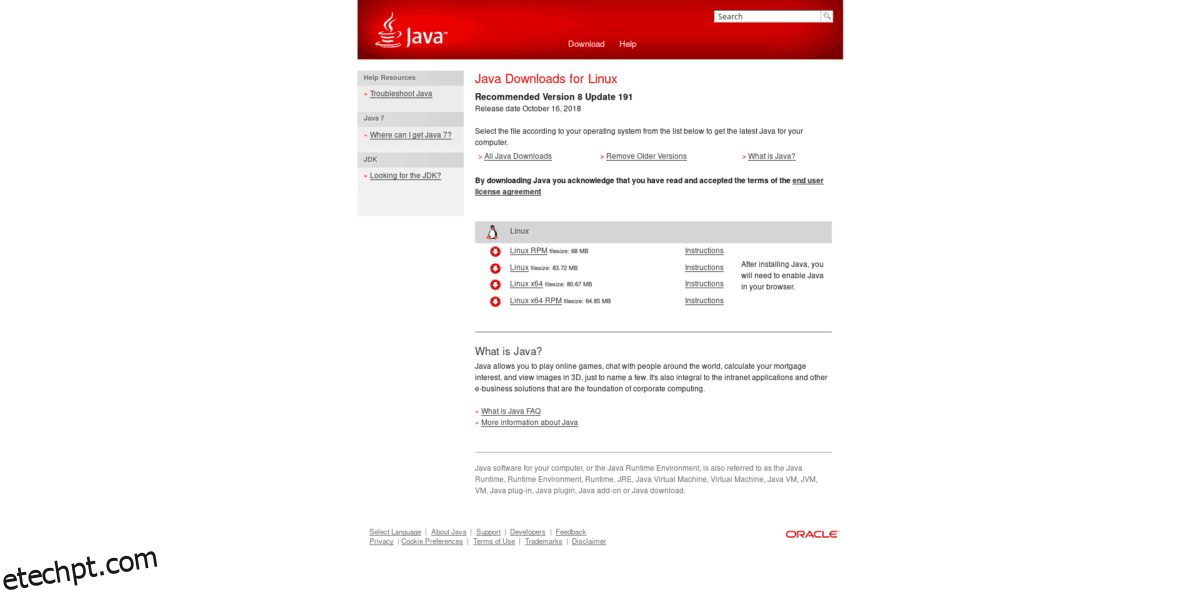
Na página, obtenha a versão RPM do Java. Em seguida, abra um terminal e siga as instruções abaixo para instalar no seu sistema:
Fedora
cd ~/Downloads sudo dnf install jre-8u191-linux-x64.rpm
OpenSUSE
cd ~/Downloads sudo zypper install jre-8u191-linux-x64.rpm
Linux genérico
A Oracle oferece uma versão TarGZ do seu tempo de execução Java. Se você precisar do Java JRE oficial, acesse este link, faça o download e siga as instruções na página para instalar.